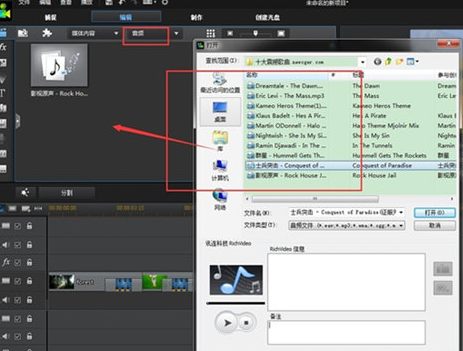
使用照片制作小视频是一种常见的创意方式,可以用来记录旅行、庆祝生日、纪念特别的日子或是展示个人作品集。以下是详细的步骤指南,帮助你用照片制作一个有趣的小视频:
1. 收集照片
- 选择照片:挑选出你想要包含在视频中的照片。确保这些照片清晰、质量好,并且能够讲述一个连贯的故事或展现一个主题。
- 排序照片:根据时间顺序或者主题关系对照片进行排序。
2. 选择工具
- 电脑软件:
- Adobe Premiere Pro:专业级别的视频编辑软件,适合有一定经验的用户。
- Windows Movie Maker 或 iMovie:适合初学者,界面友好,容易上手。
- 在线工具:
- Canva:提供多种模板和设计元素,适合快速制作。
- Animoto:专注于照片视频制作,提供多种风格和音乐选择。
- 手机应用:
- Quik:由GoPro推出的应用程序,支持自动同步到音乐节拍。
- Adobe Spark Video:提供多种模板和动画效果,适合快速编辑。
- InShot:支持视频剪辑、滤镜、文本添加等功能。
3. 制作视频
使用电脑软件
- 导入照片:打开视频编辑软件,创建一个新的项目,然后将照片导入到时间线上。
- 添加过渡效果:在每张照片之间添加过渡效果,如溶解、擦除等,使视频更加流畅。
- 调整时长:设置每张照片显示的时间长度,通常每张照片显示时间为3-5秒比较合适。
- 添加文字:如果需要,可以在某些照片上添加文字说明或标题。
- 音乐配乐:选择合适的背景音乐,调整音乐与照片的同步节奏。
使用在线工具
- 上传照片:登录在线视频编辑平台,上传你准备的照片。
- 选择模板:根据需要选择一个适合的模板作为基础。
- 编辑内容:替换模板中的图片为自己的照片,并调整照片顺序。
- 添加音乐:选择平台提供的音乐或上传自己的音乐文件。
使用手机应用
- 导入照片:打开应用程序,导入照片到项目中。
- 编辑照片:调整照片顺序,添加过渡效果,裁剪照片等。
- 添加音乐:选择应用内置的音乐或导入自己的音乐文件。
- 导出视频:编辑完成后,导出视频到手机或分享到社交平台。
4. 添加额外元素
- 文字说明:在视频的关键时刻添加文字说明,增加信息量。
- 滤镜效果:应用滤镜改变照片的色调,统一视频风格。
- 动画效果:为照片添加动画效果,如缩放、旋转等。
5. 预览与调整
- 观看视频:观看制作好的视频,检查是否有需要调整的地方。
- 收集反馈:如果有条件,可以请朋友或家人观看并提供建议。
6. 导出与分享
- 导出设置:选择合适的视频格式和分辨率导出视频,如MP4格式。
- 分享视频:将制作好的视频上传到社交媒体、视频分享网站或直接发送给亲朋好友。
通过以上步骤,你可以轻松地用照片制作出一个有吸引力的小视频。记得在制作过程中发挥创意,使视频内容丰富多样,能够触动人心。